Einführung
In diesem Dokument wird beschrieben, wie Sie Replication für Cisco Unified Attendant Console (CUAC) Advanced für die Replikation von Konfigurations- und Anmeldungsdatenbanken zwischen Publisher und Subscriber installieren.
Voraussetzungen
Anforderungen
Cisco empfiehlt, über Kenntnisse in folgenden Bereichen zu verfügen:
- CUAC Advanced von derselben Version
- Publisher und Subscriber können über Hostname miteinander kommunizieren.
- Übereinstimmung der Zeit für Publisher und Subscriber
Verwendete Komponenten
Die Informationen in diesem Dokument basieren auf Cisco Unified Replication.
Die Informationen in diesem Dokument wurden von den Geräten in einer bestimmten Laborumgebung erstellt. Alle in diesem Dokument verwendeten Geräte haben mit einer leeren (Standard-)Konfiguration begonnen. Wenn Ihr Netzwerk in Betrieb ist, stellen Sie sicher, dass Sie die potenziellen Auswirkungen eines Befehls verstehen.
Konfigurieren
Konfigurationen
Schritt 1: Navigieren Sie zum PUB, und melden Sie sich an. Der Standard-Benutzername/das Kennwort lautet admin/cisco.
Schritt 2: Gehen Sie, wie im Bild gezeigt, zum Navigationsmenü in der rechten oberen Ecke, wählen Sie Cisco Unified Replication aus, und klicken Sie auf Go.
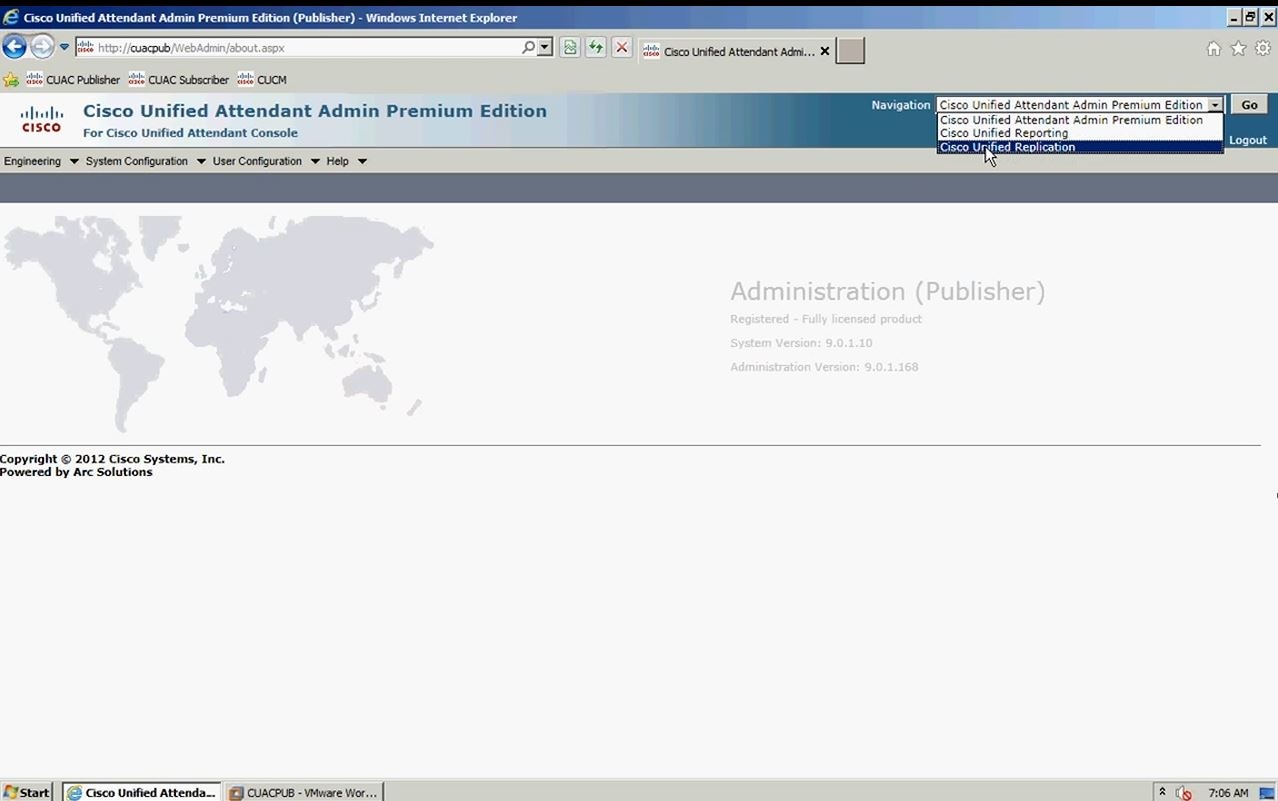
Schritt 3: Klicken Sie auf Replication Management. Publisher und Subscriber werden links unter "Serverdetails" angezeigt, wie im Bild gezeigt:
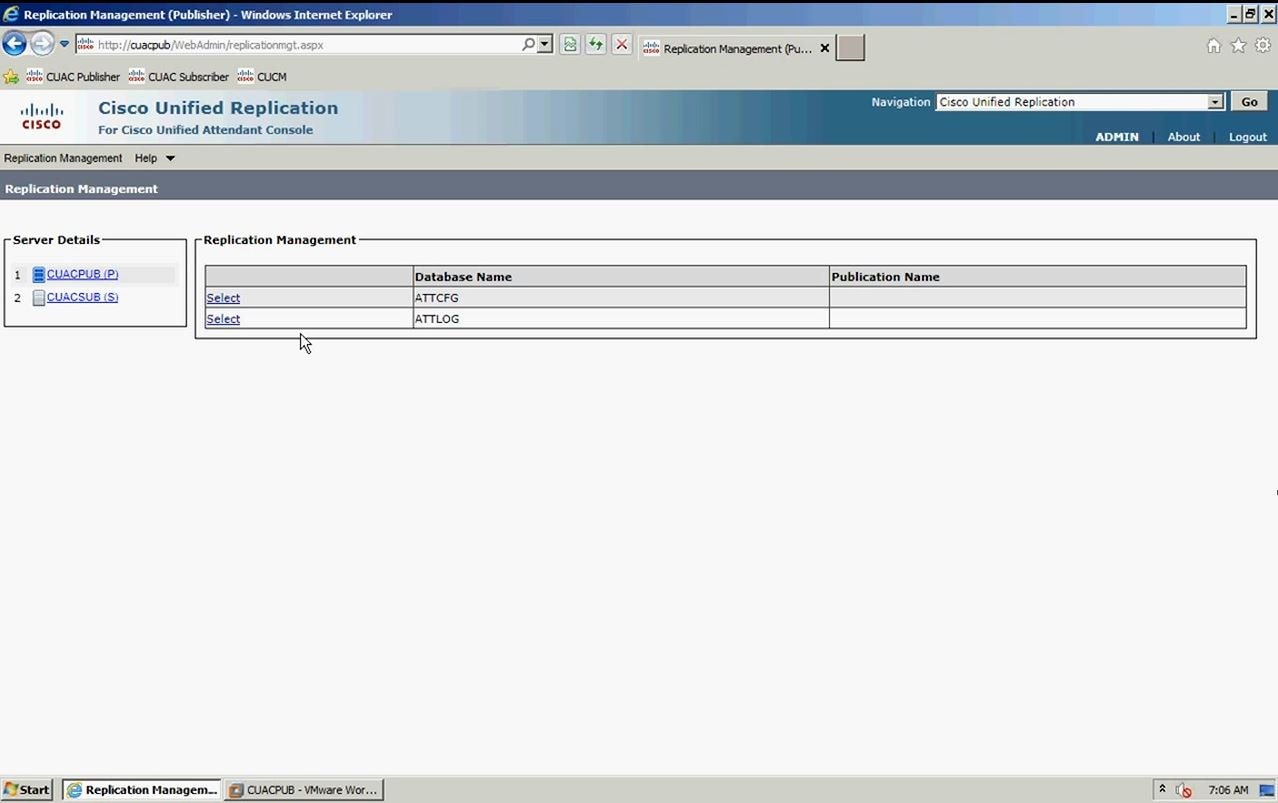
Schritt 4: Wählen Sie den Publisher aus, und wählen Sie dann die Konfigurationsdatenbank aus, wie im Bild gezeigt. Diese Datenbank enthält alle Ihre Konfigurationsinformationen.
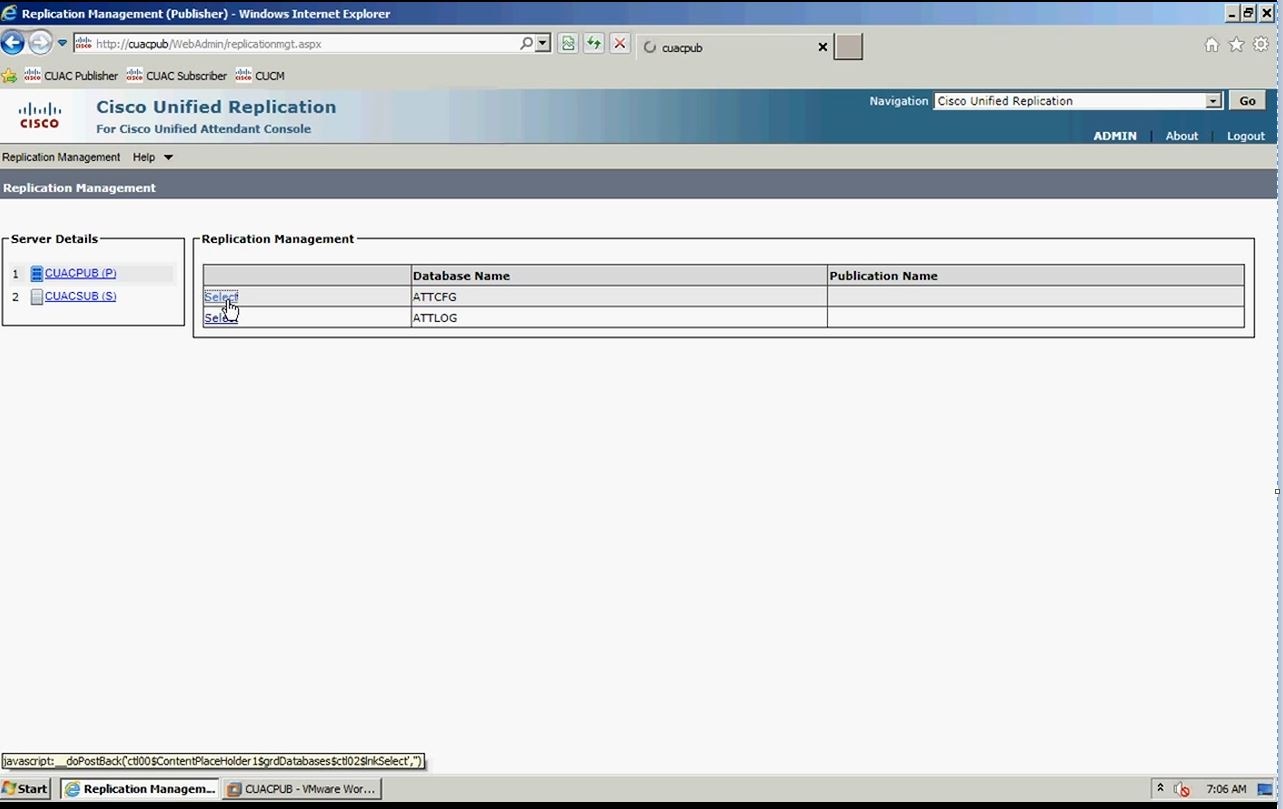
Schritt 5: Geben Sie den Benutzernamen/das Kennwort für Windows ein, wie im Bild gezeigt. Diese Authentifizierung erfolgt beim Subscriber-Server.
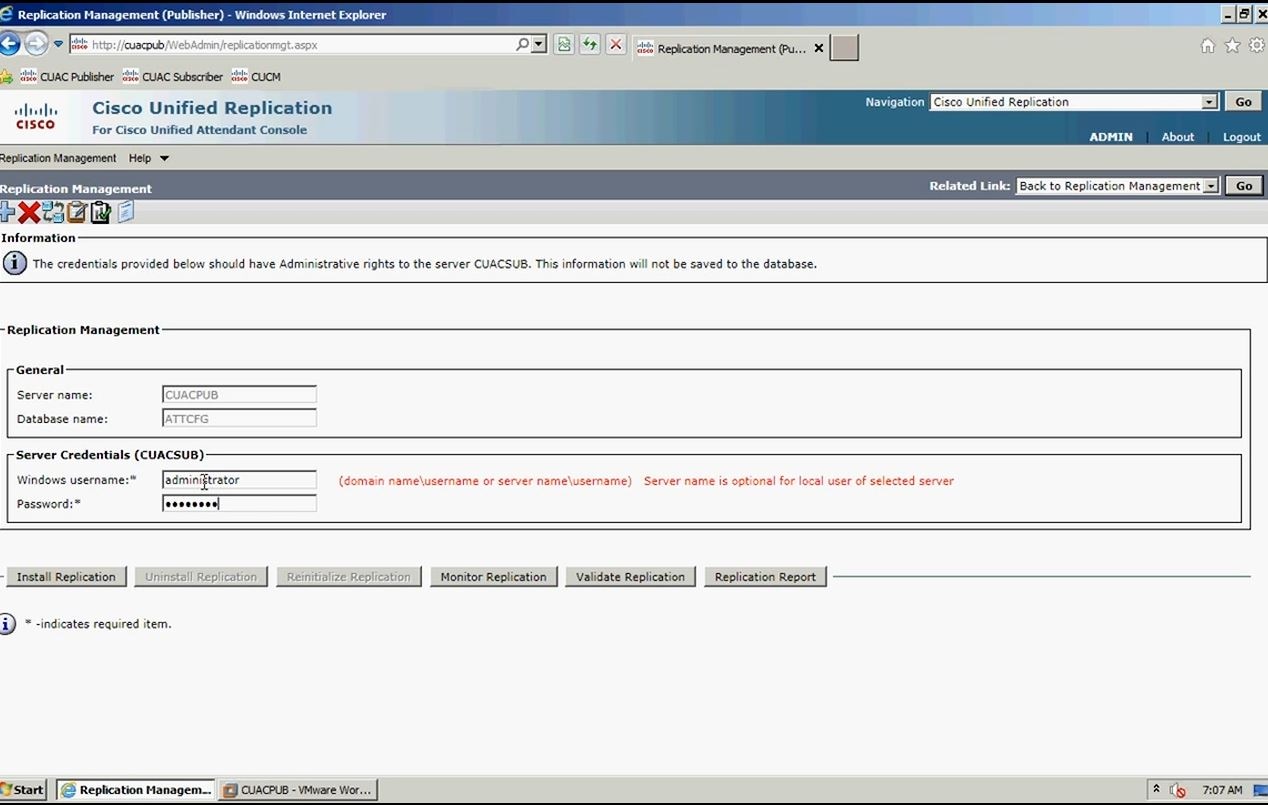
Hinweis: Bevor Sie mit Schritt 5 fortfahren, stellen Sie sicher, dass Ihre beiden Server über den Hostnamen miteinander kommunizieren können. Wenn dies nicht möglich ist, müssen Sie die Informationen in DNS hinzufügen oder einen Eintrag in der Hostdatei hinzufügen.
Hinweis: Stellen Sie außerdem sicher, dass die Zeit auf beiden Servern übereinstimmt. Wenn sie einige Minuten voneinander entfernt sind, können Sie dies durch die Client-Software feststellen, wenn die Replikation installiert wird. Wenn ein Failover-Szenario vorliegt, sichert der Client den Teilnehmer ordnungsgemäß. Wenn es jedoch um die Wiederverbindung mit dem Herausgeber geht, kann es zu Problemen kommen, wenn dieser wieder online ist.
Schritt 6: Klicken Sie auf Replikation installieren und klicken Sie anschließend auf OK. Dadurch wird der Installationsvorgang gestartet.
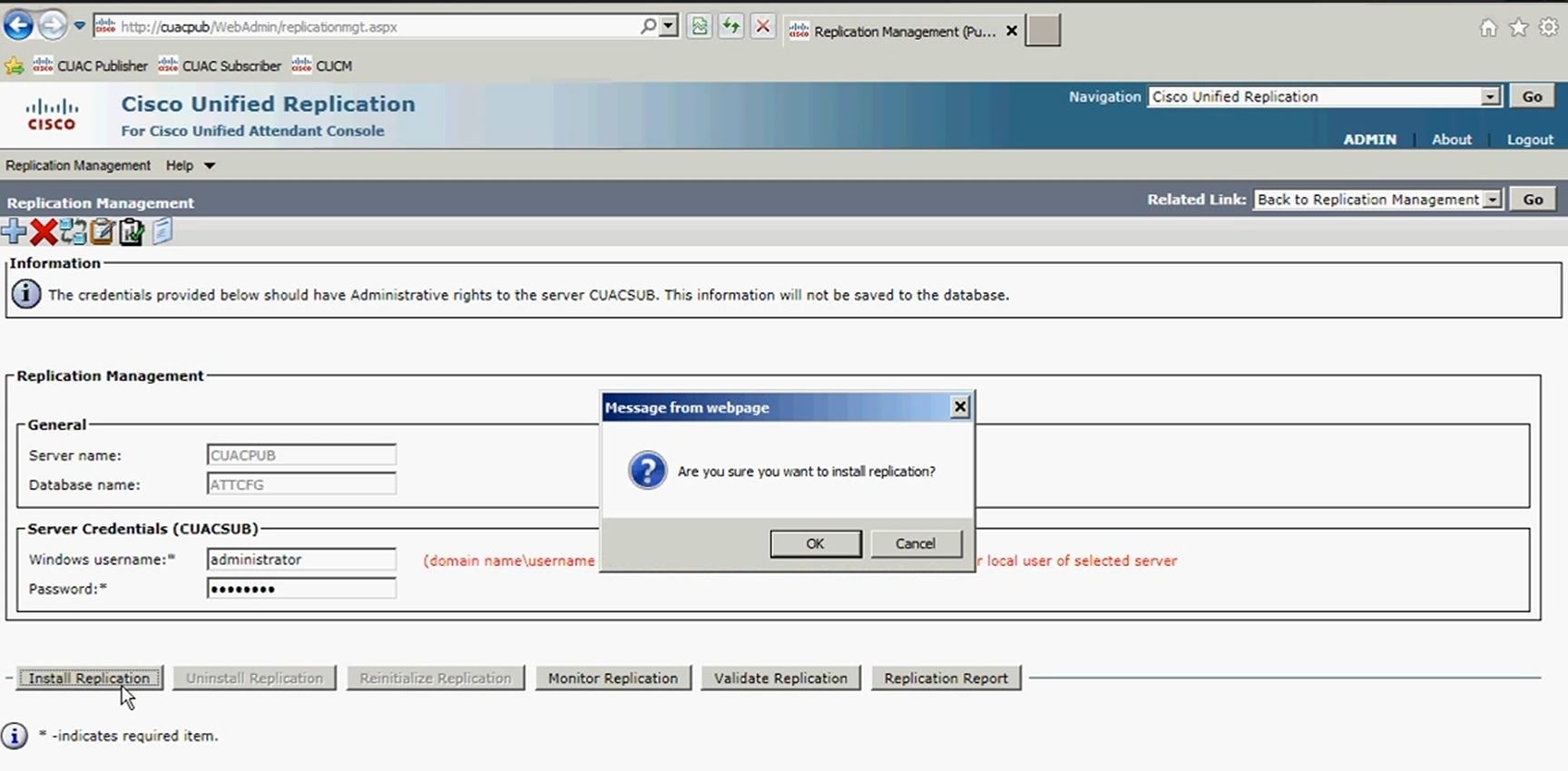
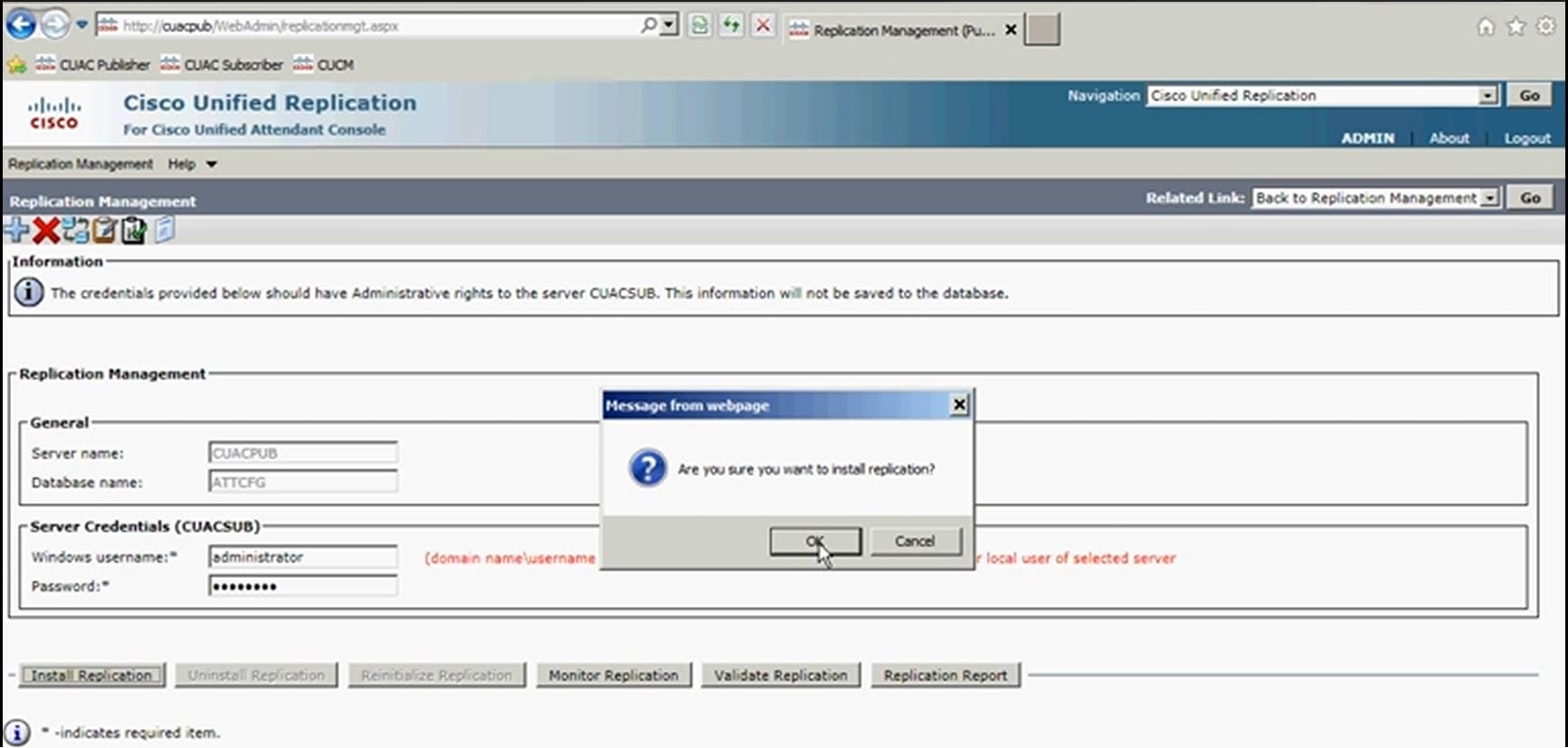
Schritt 7: Wie im Bild gezeigt, können Sie den Fortschritt beobachten. Wenn Sie auf Replication Report klicken, müssen Sie das Popup von dieser Seite zulassen.

Aus dem Replikationsbericht können Sie den Status der Resilience-Installation sehen, und oben wird die Resilience-Installation für die Konfigurationsdatenbank ausgeführt.
Wenn die Installation im Replikationsbericht abgeschlossen ist, wie im Bild gezeigt, wird die Installationsveröffentlichung oben für die Konfigurationsdatenbank abgeschlossen:
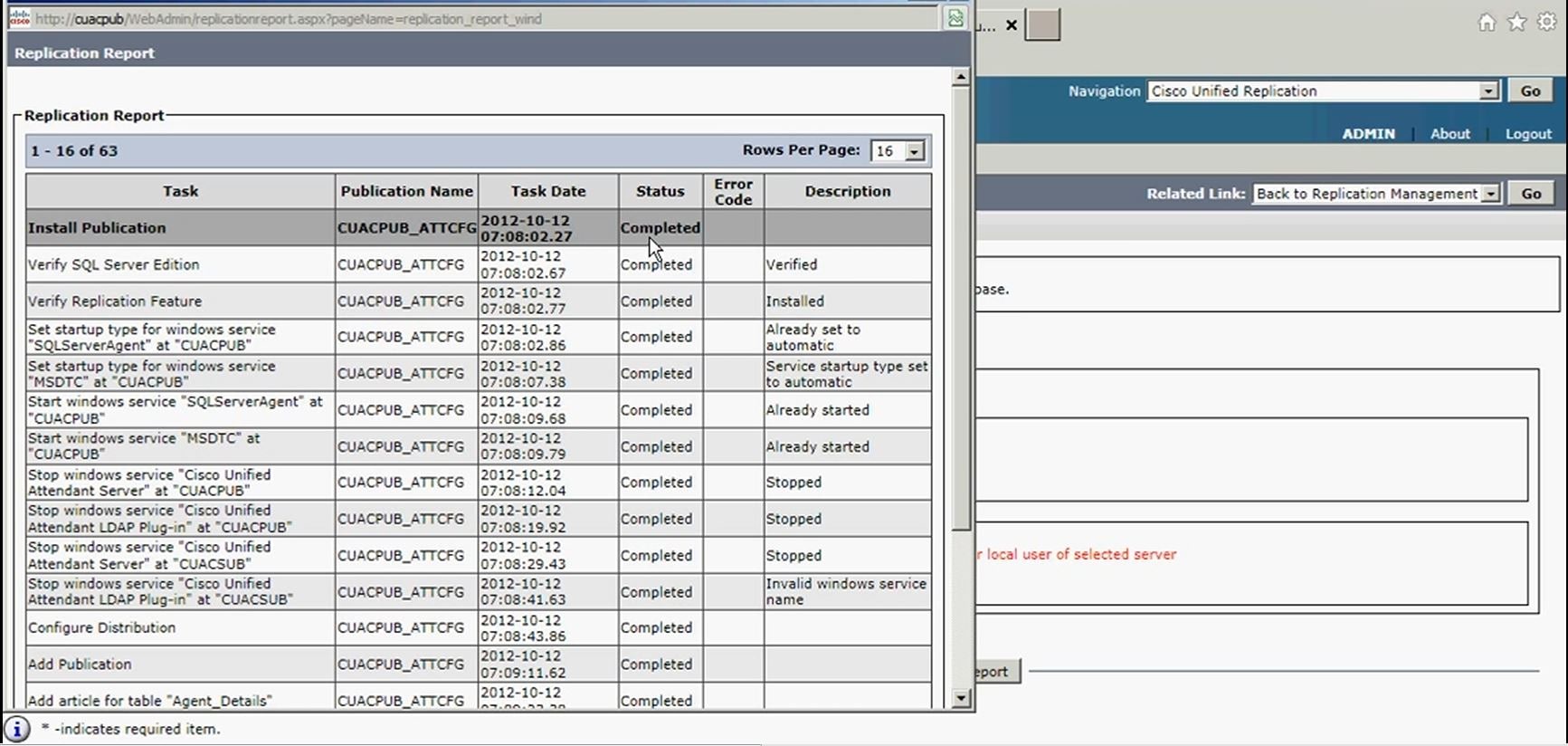
Schritt 8: Nachdem alle Schritte für die Konfigurationsdatenbank abgeschlossen sind, klicken Sie auf Go, Back to Replication Management und wiederholen Sie den Vorgang zur Protokollierung der Datenbank, während Sie ATTLOG auswählen und die vorherigen Schritte ausführen, nachdem der Windows-Benutzername/das Kennwort eingegeben wurde. Diese Datenbank enthält den Anrufsverlauf und wird zum Ausführen der Berichte verwendet.
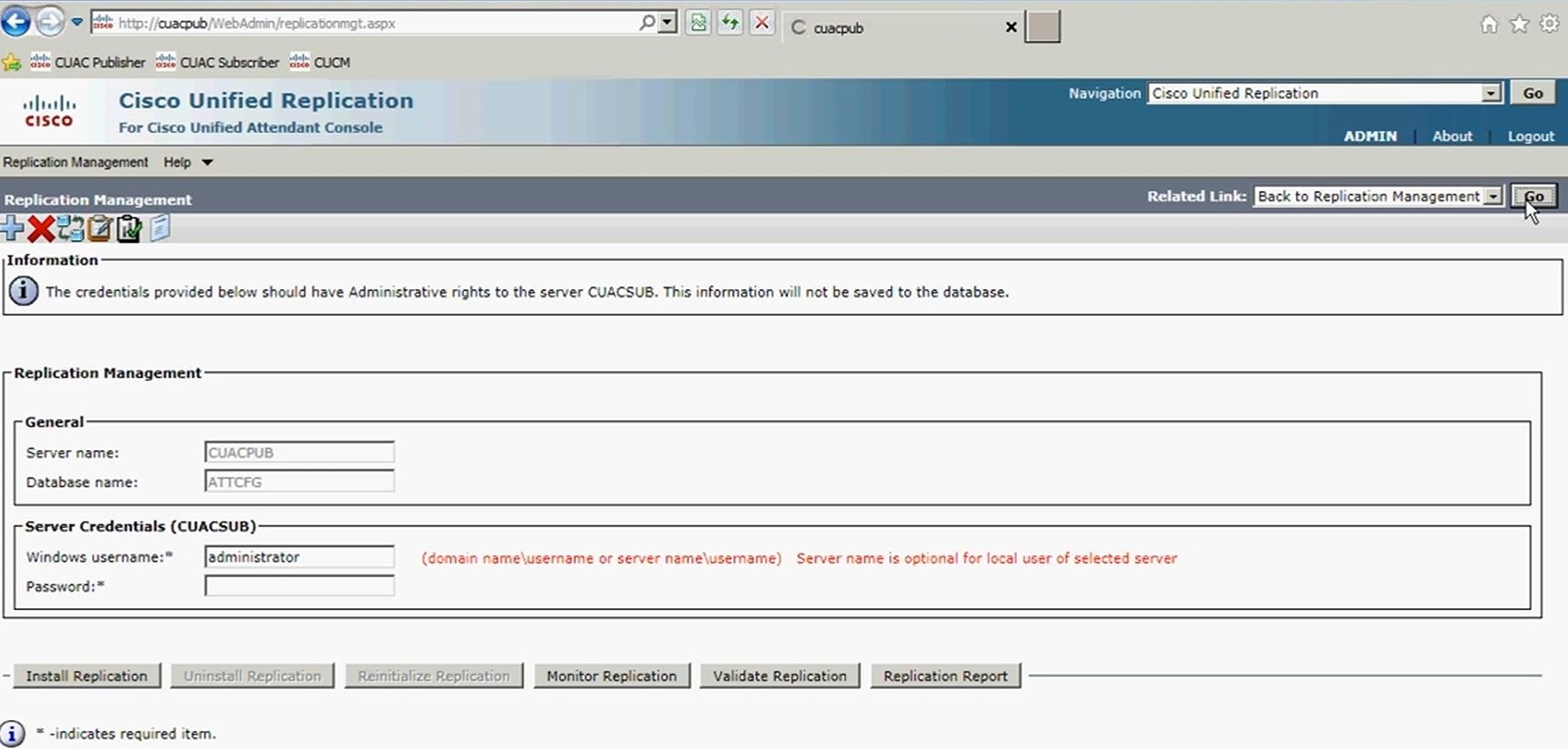
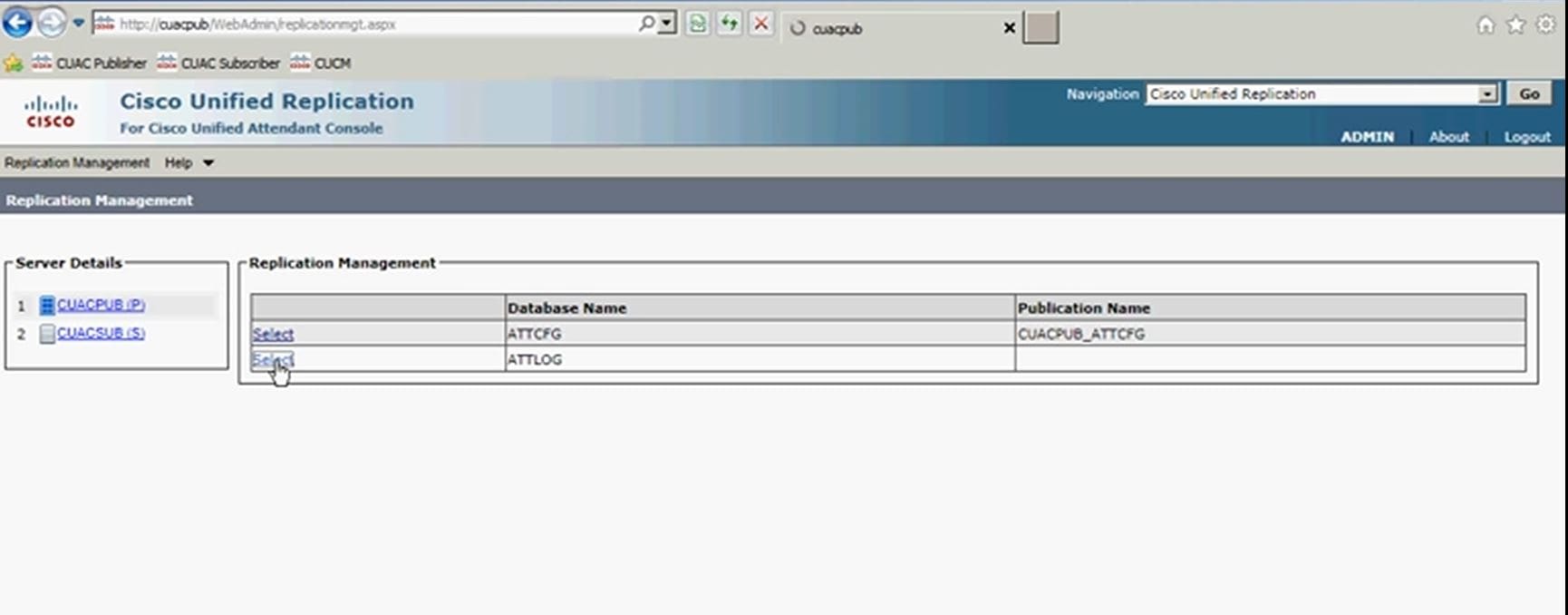
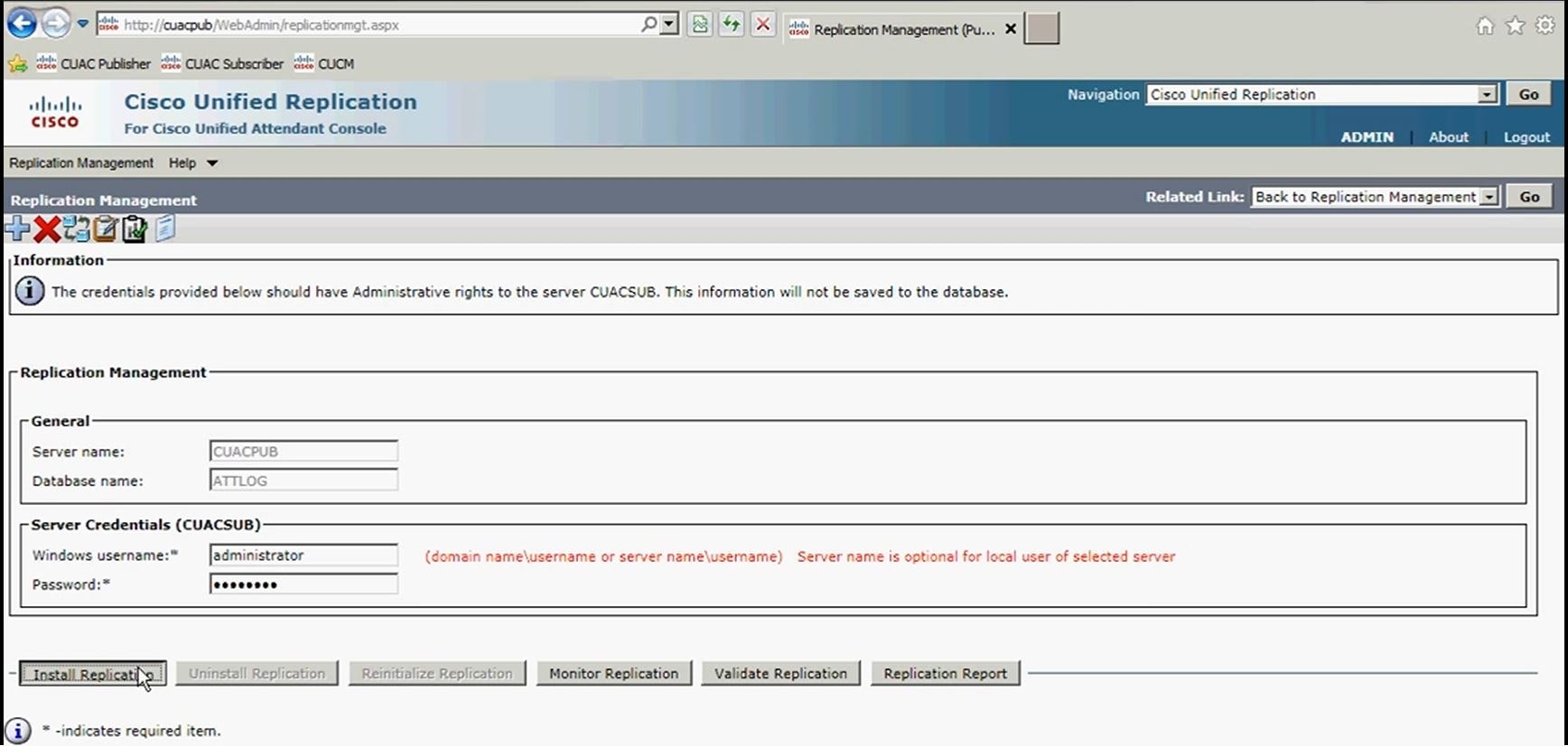
Schritt 9: Nachdem der Installationsfortschritt der Replication für die Publisher-Protokollierungsdatenbank initiiert wurde, führen Sie den Replikationsbericht wie bisher aus.
Wenn die Installation der Publisher-Protokollierungsdatenbank abgeschlossen ist, sehen Sie im Replikationsbericht die am oberen Ende der Protokollierungsdatenbank abgeschlossene Installationsveröffentlichung, wie im Abbild gezeigt:
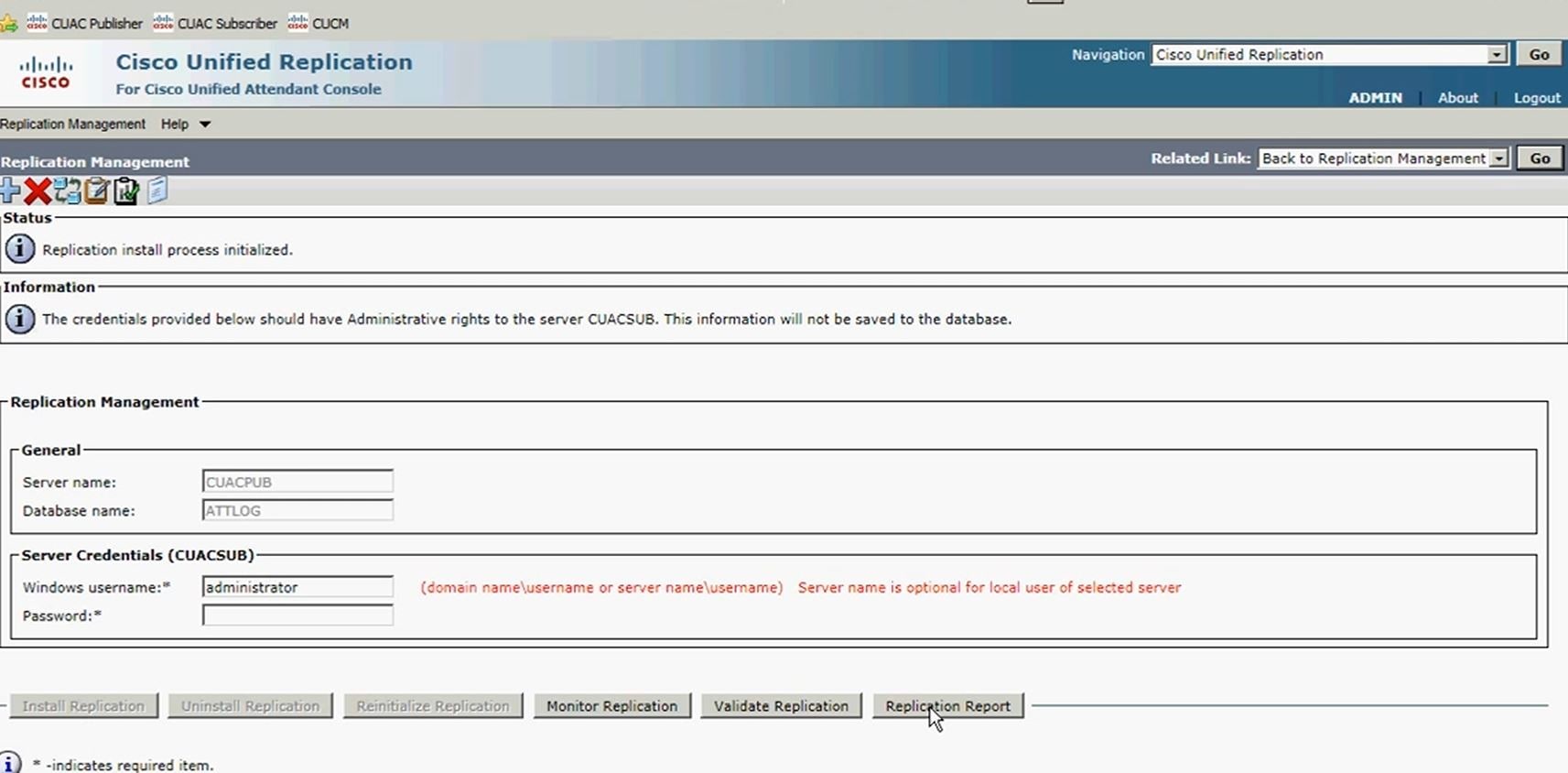
Schritt 10: Klicken Sie erneut auf Go, Back to Replication Server. Diesmal wählen Sie den Subscriber-Server aus und folgen Sie demselben Prozess, um mit der Replikationsinstallation der CFG-Datenbank fortzufahren. Anschließend folgen Sie demselben Prozess für die Replikationsinstallation der LOG-Datenbank.
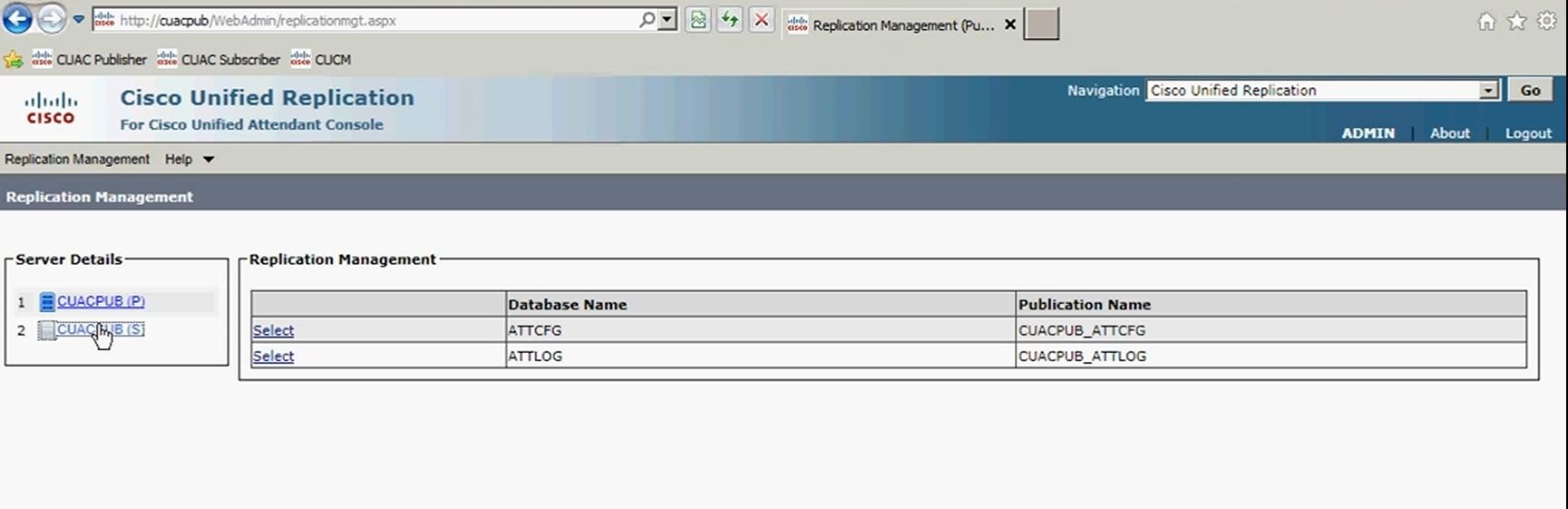
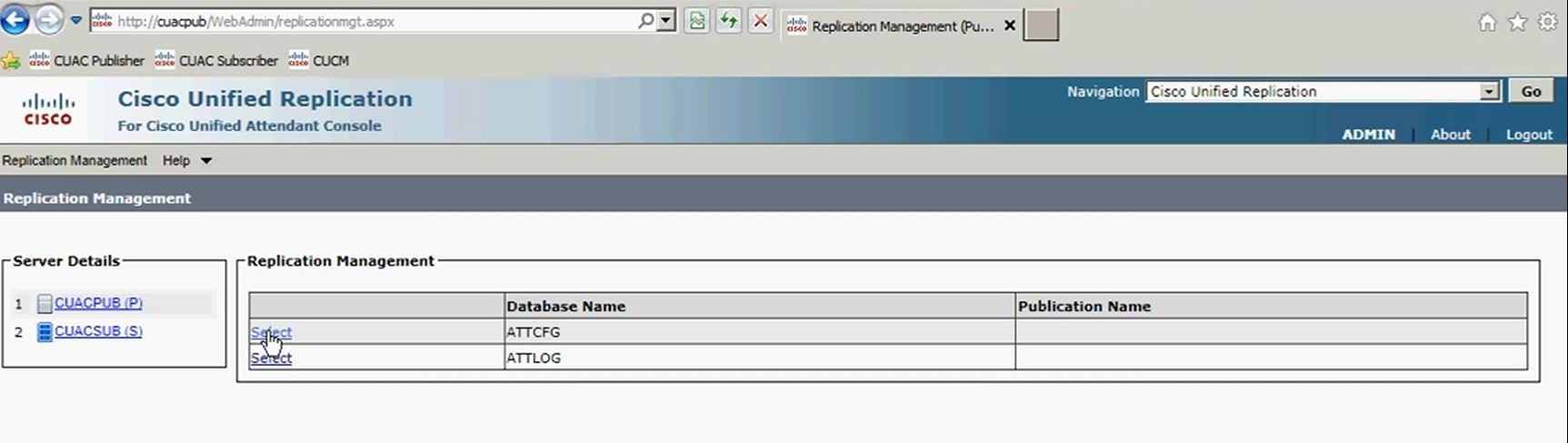
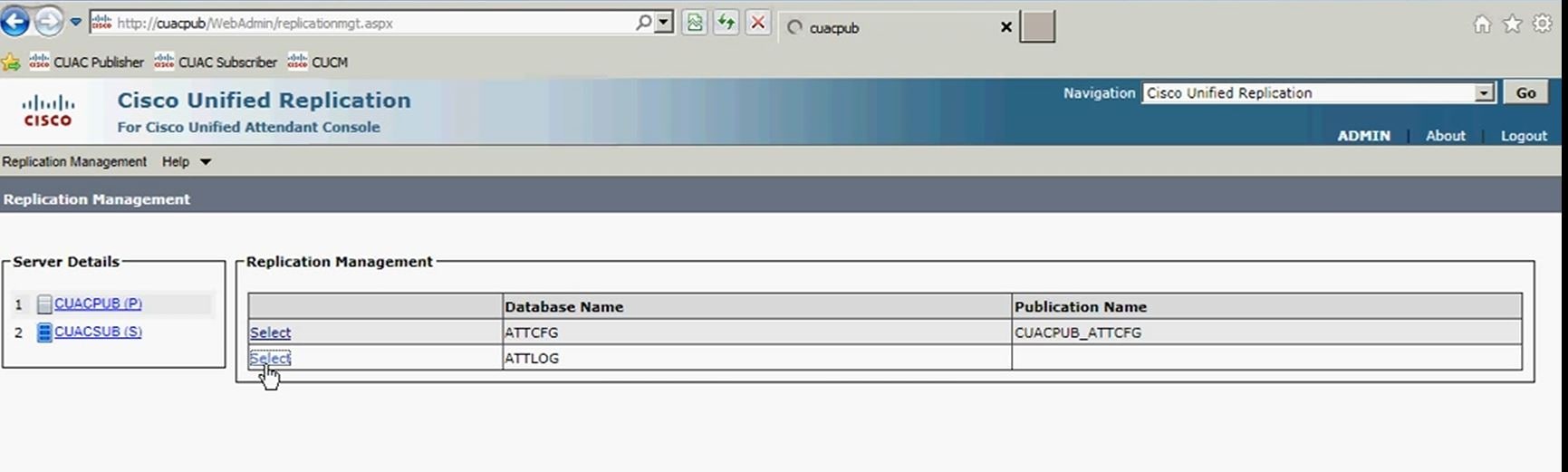
Überprüfen
In diesem Abschnitt überprüfen Sie, ob Ihre Konfiguration ordnungsgemäß funktioniert.
Verwenden Sie den Replication Report zum Status der Ausfallsicherheitsinstallation, nachdem der Fortschritt der Installation der Ausfallsicherheit initiiert wurde. Zuerst sehen Sie oben im Bericht, dass die Resilience-Installation für die von Ihnen replizierte Datenbank in Bearbeitung ist. Wenn die Replikation abgeschlossen ist, sehen Sie oben die vollständige Installation für die replizierte bestimmte Datenbank.
Fehlerbehebung
Für diese Konfiguration sind derzeit keine spezifischen Informationen zur Fehlerbehebung verfügbar.
